Przesyłanie danych z iPhone'a, Androida, iOS, komputera do dowolnego miejsca bez utraty danych.
- Przenieś dane z jednej karty Micro SD na inny system Android
- Jak przenosić zdjęcia z jednego telefonu na inny
- Jak przenieść zdjęcia ze starego telefonu LG na komputer
- Jak przenieść zdjęcia ze starego Samsunga na inny Samsung
- Przenieś kontakty z Samsung na iPhone
- Przenieś dane z LG na Samsung
- Przenieś dane ze starego tabletu na nowy
- Przenieś pliki z Androida na Androida
- Przenieś zdjęcia iCloud na Androida
- Przenieś notatki z iPhone'a na Androida
- Przenieś iTunes Music na Androida
Jak szybko i łatwo przenosić zdjęcia z Androida na Androida?
 Dodane przez Lisa Ou / 22 paź 2021 09:00
Dodane przez Lisa Ou / 22 paź 2021 09:00 Przesyłanie zdjęć między telefonami, szczególnie między dwoma telefonami z Androidem, najprawdopodobniej nie jest dla Ciebie niczym nowym. Równie dobrze możesz wcześniej udostępniać zdjęcia innym, ale możesz to zrobić w bardziej efektywny i łatwiejszy sposób. Z różnych powodów może być konieczne przeniesienie zdjęć z jednego telefonu na drugi.
- Przełączam się na nowy telefon z Androidem. Teraz, gdy masz nowy telefon, możesz chcieć lub faktycznie musisz przenieść wszystkie ważne i niezapomniane zdjęcia z poprzedniego telefonu na nowy.
- Tworzenie kopii zapasowych i archiwizowanie ukochanych i ważnych zdjęć jako przygotowanie na nieoczekiwaną utratę. Jest to absolutnie niezbędne, ponieważ zabezpieczasz się przed możliwością utraty wspomnień, które uchwyciłeś na każdym zdjęciu lub istotnych informacji, które zapisałeś w swojej galerii.
- Udostępniaj zdjęcia w telefonie innym, którzy również chcieliby je mieć.
Bez względu na powód, dla którego chcesz przenieść zdjęcia z telefonu z Androidem na inny, ważne jest, abyś wiedział, jak to zrobić. Dowiedz się, jak przesyłać zdjęcia z Androida na Androida w tak szybki i wydajny sposób za pomocą narzędzi i rozwiązań podanych poniżej.
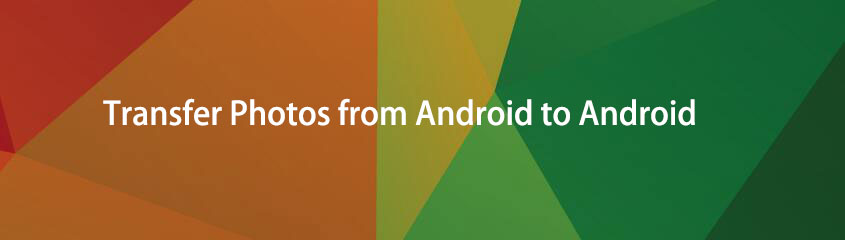

Lista przewodników
Sposób 1: Jak przesyłać zdjęcia z Androida na Androida za pomocą USB?
Jak przesyłać zdjęcia z Androida na Androida za pomocą FoneLab Hypertrans
FoneLab Hypertrans to niezwykle przydatne narzędzie do przesyłania danych z jednego telefonu Android na drugi, a także z jednego iPhone'a, iPada czy iPoda Touch na drugi. Fonelab HyperTrans to wszechstronne oprogramowanie, które można wykorzystać do przesyłania dowolnej formy plików między systemami Android, iOS i komputerami. Wszystkie zdjęcia można łatwo przenieść z Androida na Androida.
Przesyłanie danych z iPhone'a, Androida, iOS, komputera do dowolnego miejsca bez utraty danych.
- Przenieś pliki między iPhone, iPad, iPod touch i Android.
- Importuj pliki z systemu iOS na iOS lub z Androida na Androida.
- Przenieś pliki z iPhone'a / iPada / iPoda / Androida do komputera.
- Zapisz pliki z komputera na iPhone'a / iPada / iPoda / Androida.
Kroki przesyłania zdjęć z Androida na Androida za pomocą FoneLab HyperTrans
Krok 1Przede wszystkim zainstaluj i uruchom FoneLab HyperTrans na swoim komputerze.

Krok 2Po drugie, gdy program jest uruchomiony, podłącz oba telefony z Androidem do komputera. Zezwól obu telefonom na Przenieś pliki do uznania przez FoneLab HyperTrans. Następnie wybierz model telefonu Android Source jako urządzenie importujące w środkowej, górnej części panelu.

Krok 3Po trzecie, kliknij ZDJĘCIA na lewym panelu, a następnie w prawym oknie podglądu zaznacz wszystkie zdjęcia, które chcesz przesłać.

Krok 4Na koniec, po wybraniu wszystkich zdjęć przeznaczonych do przesłania, kliknij Telefon Ikona i kliknij Cel Urządzenie z Androidem, aby rozpocząć proces.

Jak przesyłać zdjęcia z Androida na Androida za pomocą kabli USB?
Po podłączeniu do komputera system Android umożliwia przesyłanie zdjęć i plików bezpośrednio do innego urządzenia z systemem Android za pomocą wyłącznie kabli USB. Jest to jeden z najprostszych i najskuteczniejszych sposobów przesyłania zdjęć przez połączenia kablowe USB.
Kroki przesyłania zdjęć z Androida na Androida za pomocą kabla USB
Krok 1Najpierw podłącz oba telefony z Androidem do komputera za pomocą kabli USB. Pozwolić Przenieś pliki na obu telefonach z Androidem.

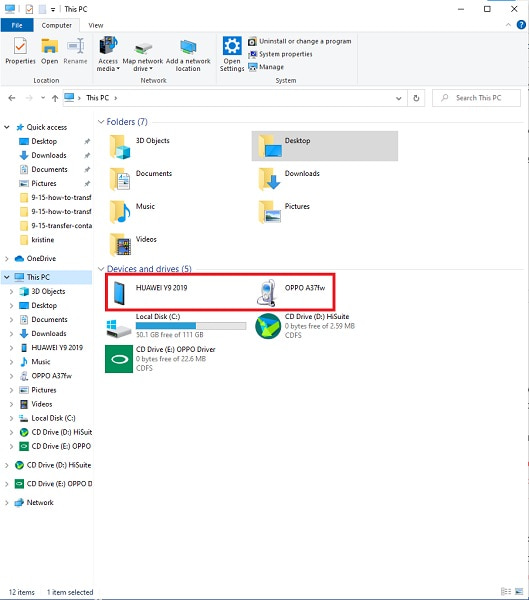
Krok 2Następnie znajdź i otwórz urządzenie źródłowe. Następnie przejrzyj i wybierz wszystkie zdjęcia, które chcesz przenieść. Aby ręcznie wybrać wiele zdjęć, naciśnij i przytrzymaj klawisz Ctrl podczas zaznaczania plików. Aby zaznaczyć wszystkie, wybierz folder lub naciśnij Ctrl + natychmiast.
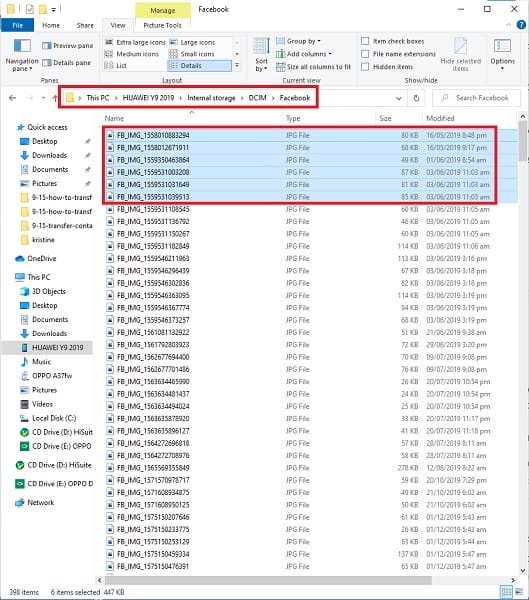
Krok 3Wreszcie, po wybraniu wszystkich zdjęć do przesłania, możesz je teraz skopiować lub wyciąć (przenieść). Możesz wybrać wycinanie lub kopiowanie, klikając prawym przyciskiem myszy. Inną opcją byłoby użycie klawiszy Ctrl + X wyciąć lub Ctrl + C kopiować.
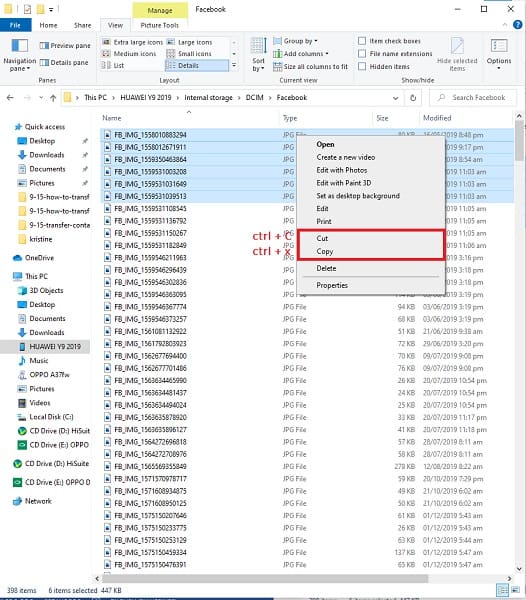
Krok 4Następnie zlokalizuj i otwórz urządzenie docelowe. Gdy już udało Ci się otworzyć lokalizację, w której chcesz zapisać zdjęcia, skopiuj je i wklej. Możesz wkleić, klikając prawym przyciskiem myszy i wybierając Wklej lub naciskając klawisze Ctrl + V. Następnie zdjęcia zaczną być przesyłane. Po zakończeniu przesyłania możesz odrzucić oba telefony z systemem Android z komputera.
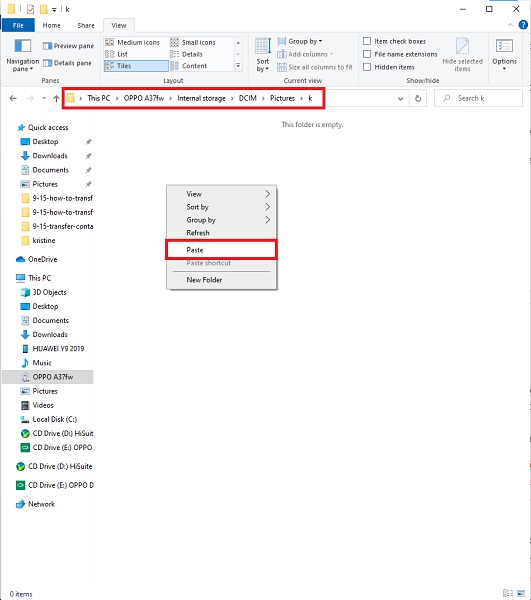
Przesyłanie danych z iPhone'a, Androida, iOS, komputera do dowolnego miejsca bez utraty danych.
- Przenieś pliki między iPhone, iPad, iPod touch i Android.
- Importuj pliki z systemu iOS na iOS lub z Androida na Androida.
- Przenieś pliki z iPhone'a / iPada / iPoda / Androida do komputera.
- Zapisz pliki z komputera na iPhone'a / iPada / iPoda / Androida.
Sposób 2: Jak przesyłać zdjęcia z Androida na Androida bezpośrednio bez USB?
Jak przesyłać zdjęcia z Androida na Androida za pomocą Bluetooth
Jedną z najwcześniejszych metod przesyłania zdjęć z Androida na Androida jest Bluetooth. To prosty sposób na bezprzewodowe przesyłanie zdjęć z telefonu z Androidem do innego urządzenia po sparowaniu Bluetooth.
Kroki przesyłania zdjęć z Androida na Androida za pomocą Bluetooth
Krok 1Najpierw na źródłowym telefonie z Androidem otwórz Galeria aplikacji i wybierz zdjęcia, które chcesz przenieść. Upewnić się, że Bluetooth jest włączona na obu telefonach z systemem Android i że zostały one ze sobą sparowane. Na jednym z telefonów z systemem Android dotknij przycisku Paruj.

Krok 2Następnie dotknij Share i wybierz Bluetooth jako metoda udostępniania.
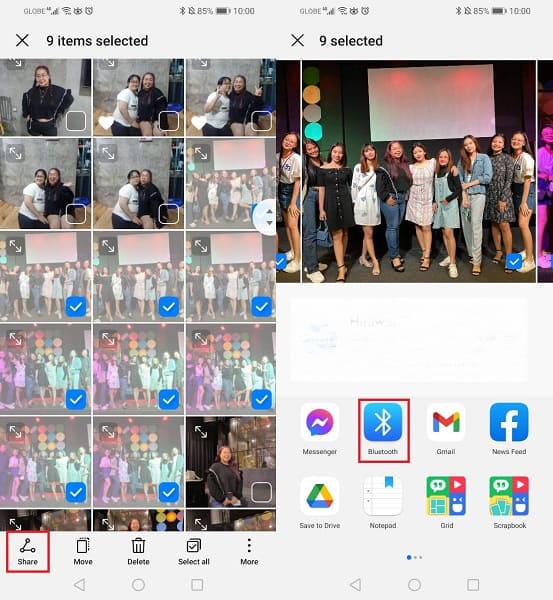
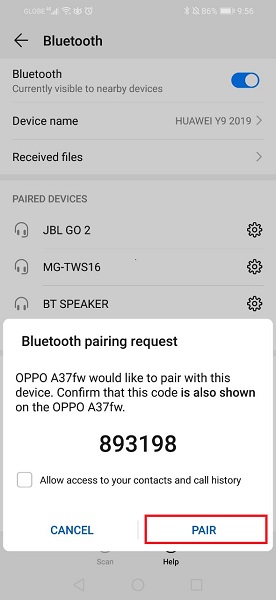
Krok 3Powiadomienie z potwierdzeniem pojawi się na telefonie docelowym, dotknij Odbierz lub Akceptuj potwierdzać. Następnie rozpocznie się proces transferu.
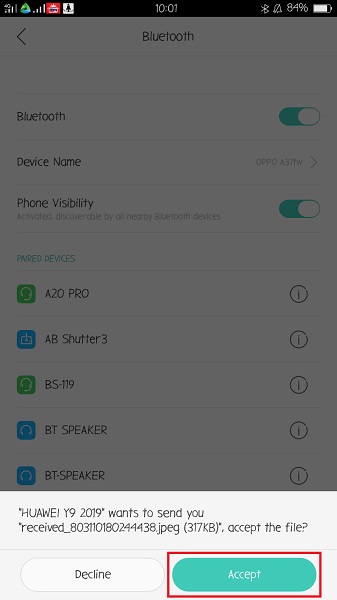
Jak przesyłać zdjęcia z Androida na Androida za pomocą Zdjęć Google
Inną metodą przesyłania zdjęć z Androida na inny zamiast używania kabli USB byłoby użycie aplikacji Zdjęcia Google. Ponieważ Zdjęcia Google są dostępne na większości telefonów z Androidem, jest to łatwy i wygodny sposób przesyłania zdjęć między dwoma lub więcej telefonami. Ta metoda niekoniecznie wiąże się z użyciem kabla USB ani nawet dodatkowego sprzętu.
Kroki przesyłania zdjęć z Androida na Androida za pomocą Zdjęć Google
Krok 1Najpierw na obu telefonach z Androidem zainstaluj i uruchom aplikację Zdjęcia Google. Następnie zaloguj się lub wybierz swoje konto Google. Następnie w prawym górnym rogu ekranu dotknij ikony profilu, a następnie dotknij Ustawienia zdjęć.
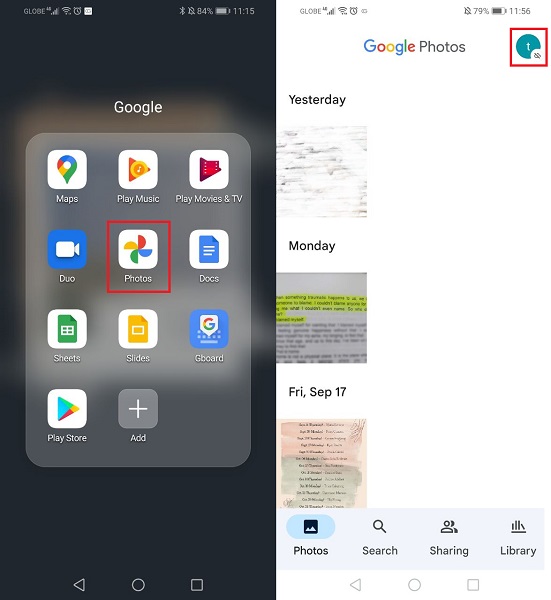
Krok 2Następnie przejdź do Twórz kopie zapasowe i synchronizuj i włącz Kopię zapasową. Następnie otwórz foldery urządzenia kopii zapasowej, które znajdują się na dole. Włącz wszystkie foldery, których kopię zapasową chcesz utworzyć, przenieść lub uzyskać do nich dostęp na innych urządzeniach z systemem Android, gdy foldery urządzeń są otwarte.

Krok 3W międzyczasie zaloguj się na inny telefon z Androidem i użyj tego samego konta Google lub konta, którego użyłeś do tworzenia kopii zapasowych zdjęć. Po zalogowaniu będziesz mieć teraz dostęp do wybranych zdjęć.

3. Często zadawane pytania dotyczące przesyłania zdjęć z Androida na Androida
Jaka jest różnica między Zdjęciami i galeriami Google?
Zdjęcia Google są dostępne wszędzie tam, gdzie zostaną pobrane. możesz także uzyskać dostęp do wszystkiego, co zawiera, o ile Twoje konto Google jest zalogowane. Z drugiej strony aplikacje Galerii są dostępne wyłącznie na urządzeniach z Androidem.
Czy zdjęcia pozostają w Zdjęciach Google po usunięciu z telefonu?
Tak. Zdjęcia usunięte z telefonu mogą pozostać w Zdjęciach Google, o ile są:
- Utworzono kopię zapasową przed usunięciem w telefonie.
- Nie usunięto w aplikacji Zdjęcia Google.
Co więcej, zdjęcia Androida można odzyskać przez odzyskiwanie danych Androida, ponieważ są one nadal przechowywane na Twoim Androidzie, ale niewidoczne, zanim zostaną zastąpione.
Czy mogę podłączyć 2 telefony z Androidem za pomocą OTG USB?
Tak, z pewnością możesz połączyć dwa telefony z Androidem bezpośrednio ze sobą za pomocą kabla USB do transmisji danych. W tej samej notatce potrzebujesz do tego adaptera OTG lub On The Go i kabla USB.
Jak połączyć Androida z Androidem za pomocą kabla?
- Najpierw podłącz kabel danych USB do adaptera USB OTG.
- Następnie podłącz OTG do jednego z telefonów z systemem Android. Podobnie podłącz drugi koniec kabla do drugiego telefonu z systemem Android.
- Na koniec zezwól obu telefonom na przesyłanie plików. Następnie możesz przesyłać zdjęcia lub dowolny plik zgodnie z potrzebami bezpośrednio z każdego urządzenia.
Być może zastanawiałeś się lub zostałeś zapytany: „Jak przenieść zdjęcia z Androida na Androida?” w pewnym momencie swojego życia. To zostało już odebrane i rozwiązane. Być może będzie to kopia zapasowa, udostępnianie innym, migracja do nowego telefonu z Androidem lub jakikolwiek inny powód, dla którego możesz przesyłać zdjęcia, podane powyżej są dla Ciebie łatwe w użyciu i dostępne rozwiązania.
Przesyłanie danych z iPhone'a, Androida, iOS, komputera do dowolnego miejsca bez utraty danych.
- Przenieś pliki między iPhone, iPad, iPod touch i Android.
- Importuj pliki z systemu iOS na iOS lub z Androida na Androida.
- Przenieś pliki z iPhone'a / iPada / iPoda / Androida do komputera.
- Zapisz pliki z komputera na iPhone'a / iPada / iPoda / Androida.
